快速调整表格布局-计算机二级WPS考试入门图文教程发布时间:2022年02月14日 08:01
虎课网为您提供字体设计版块下的快速调整表格布局-计算机二级WPS考试入门图文教程,本篇教程使用软件为WPS(教育考试专用版),难度等级为新手入门,下面开始学习这节课的内容吧!
本节课讲解WPS - Word办公软件 - 快速调整表格布局,同学们可以在下方评论区进行留言,作业也可以在评论区进行提交。
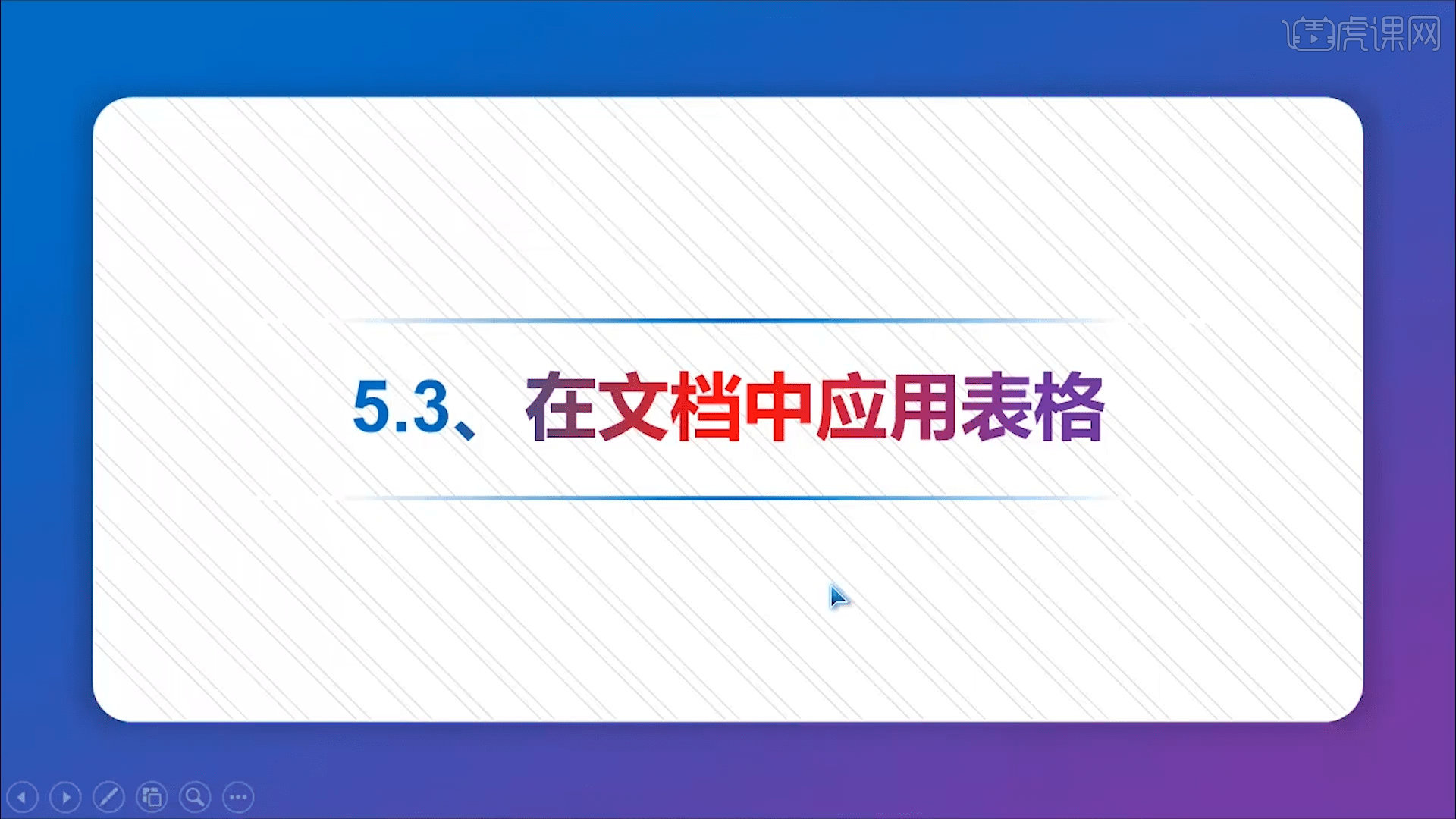
那我们开始今天的教程吧。
1.课程的讲解之前,先来对内容进行分析,根据当前的内容来讲解案例的制作流程,以及在制作过程中需要注意到的内容,具体如图示。
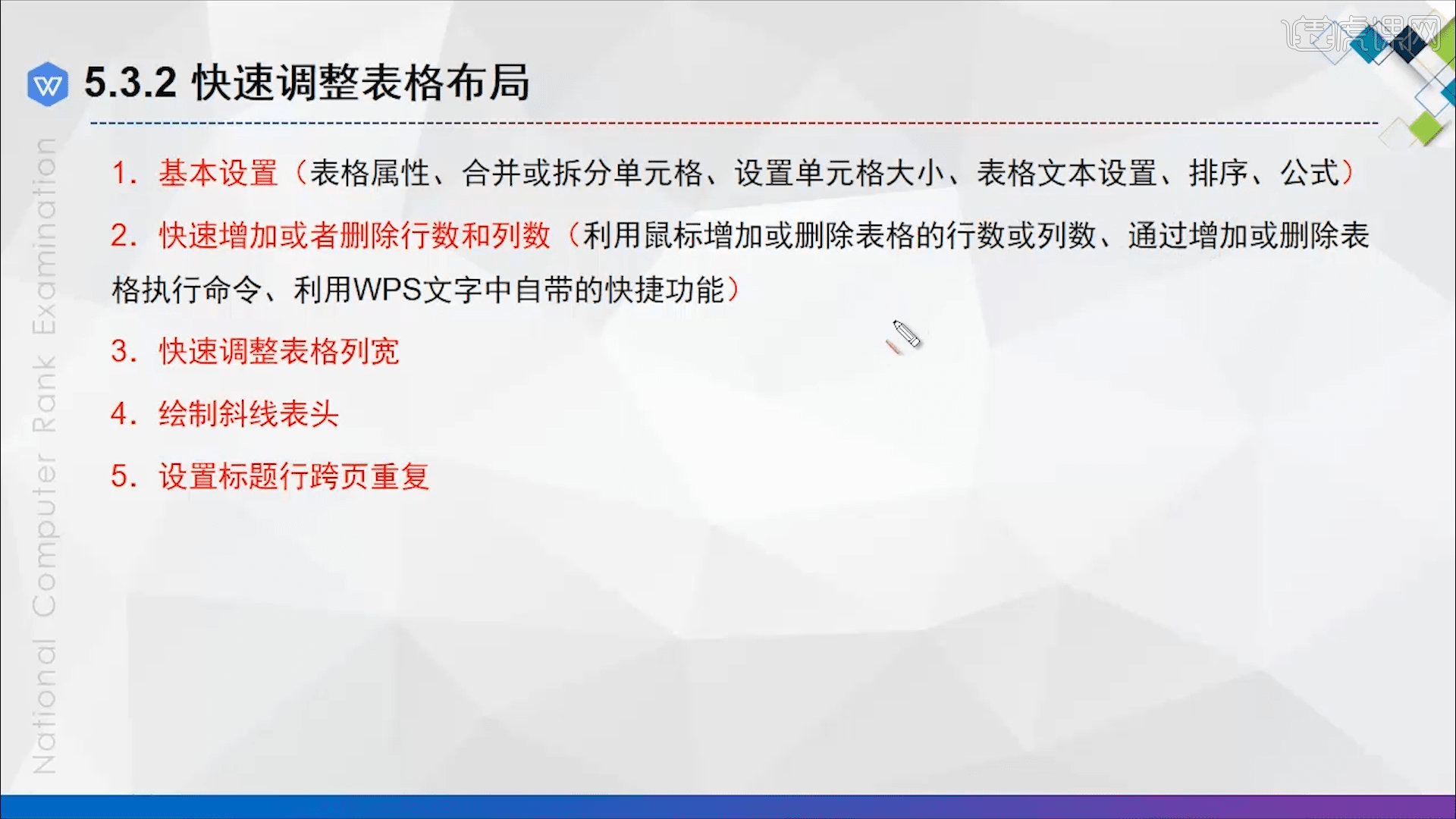
2.选择生成表格,然后打开【表格属性】面板,在面板中设置【指定宽度】的预设效果。
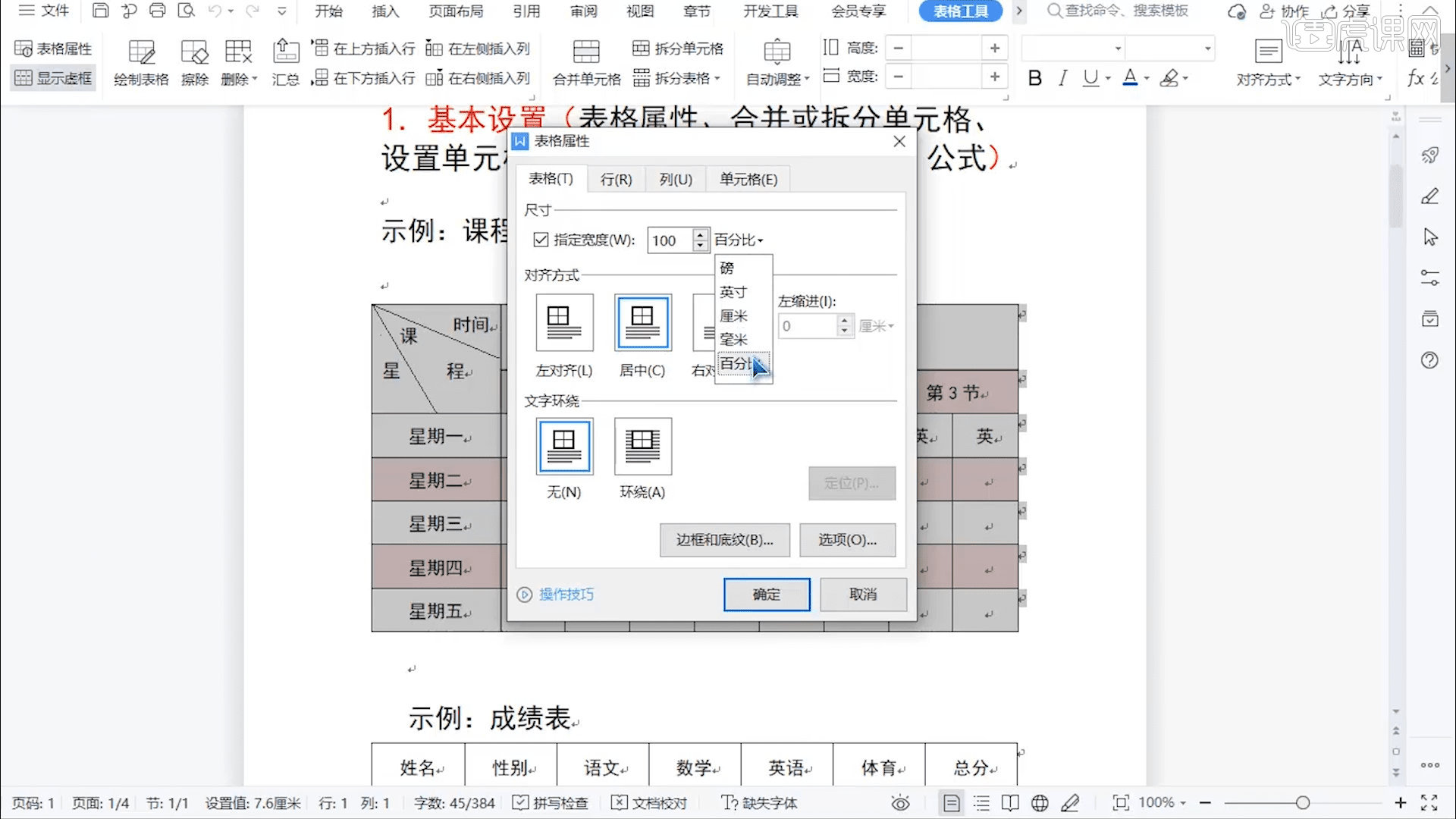
3.打开【表格定位】面板,在面板中勾选【随文字移动】效果,查看页面发生的变化。
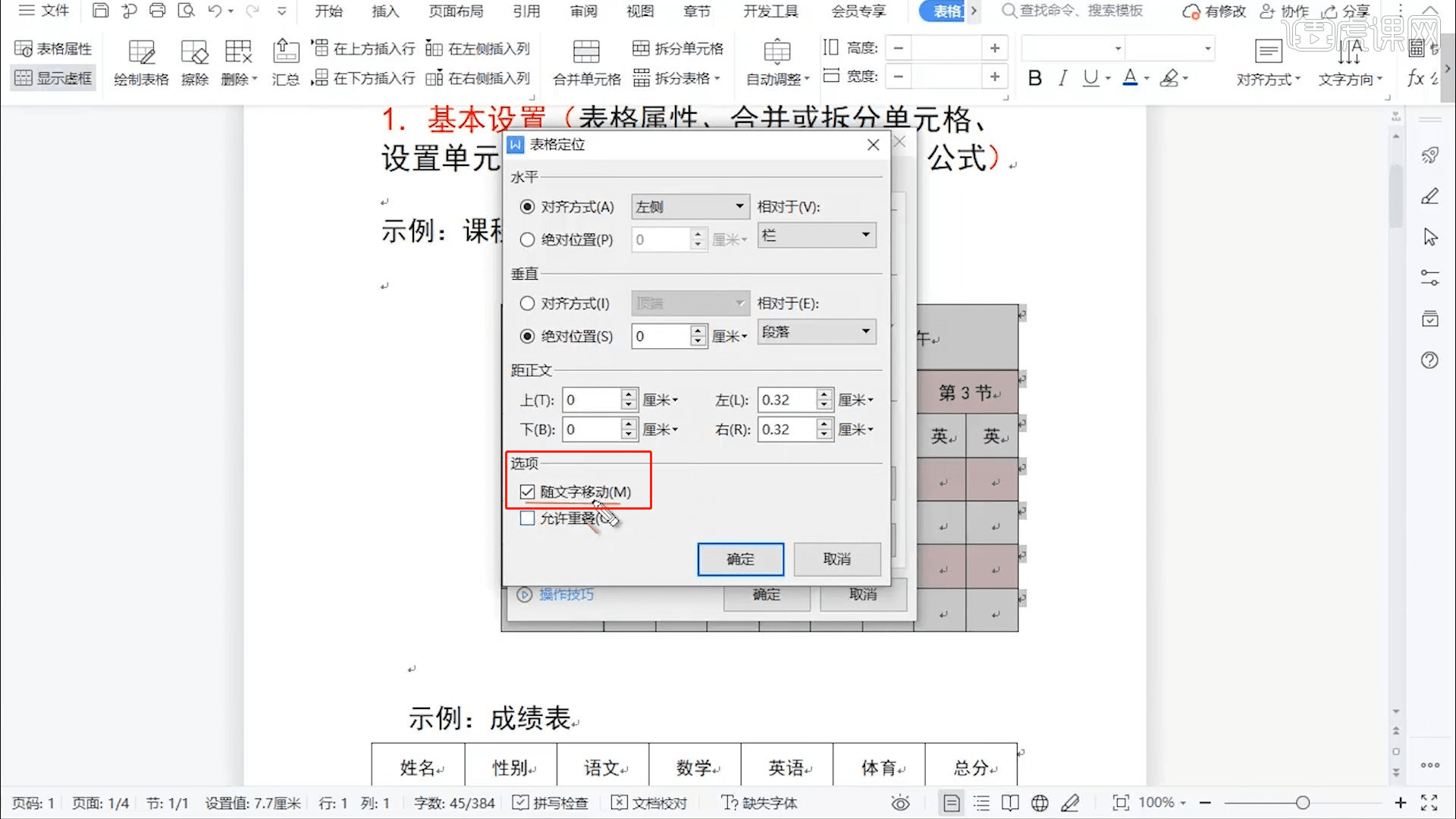
4.打开【表格属性 - 表格选项】面板,在面板中可以设置【上下左右】的页边距数值信息。
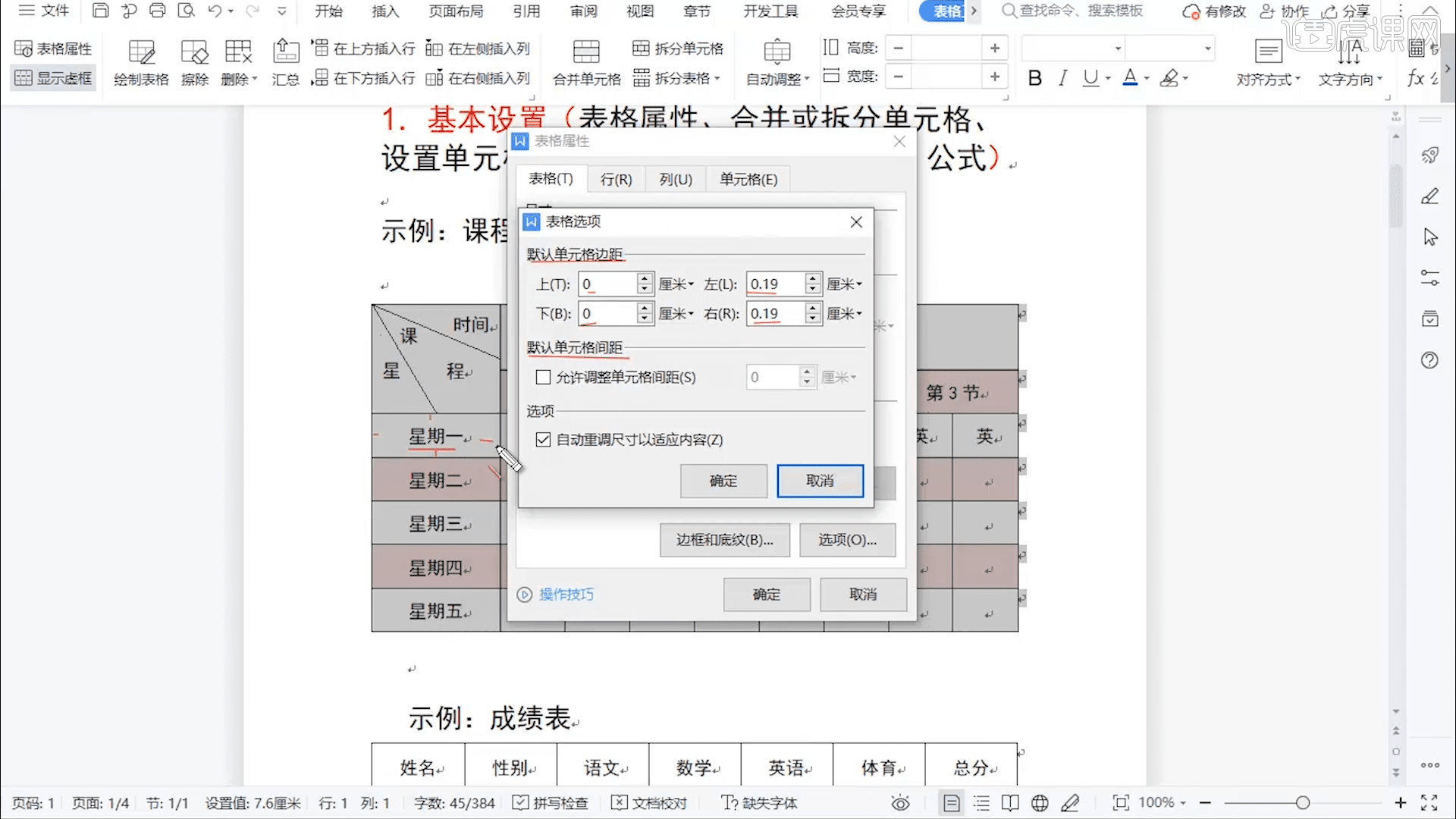
5.切换到【行】面板,然后在面板中勾选【指定高度】然后手动调整数值信息。
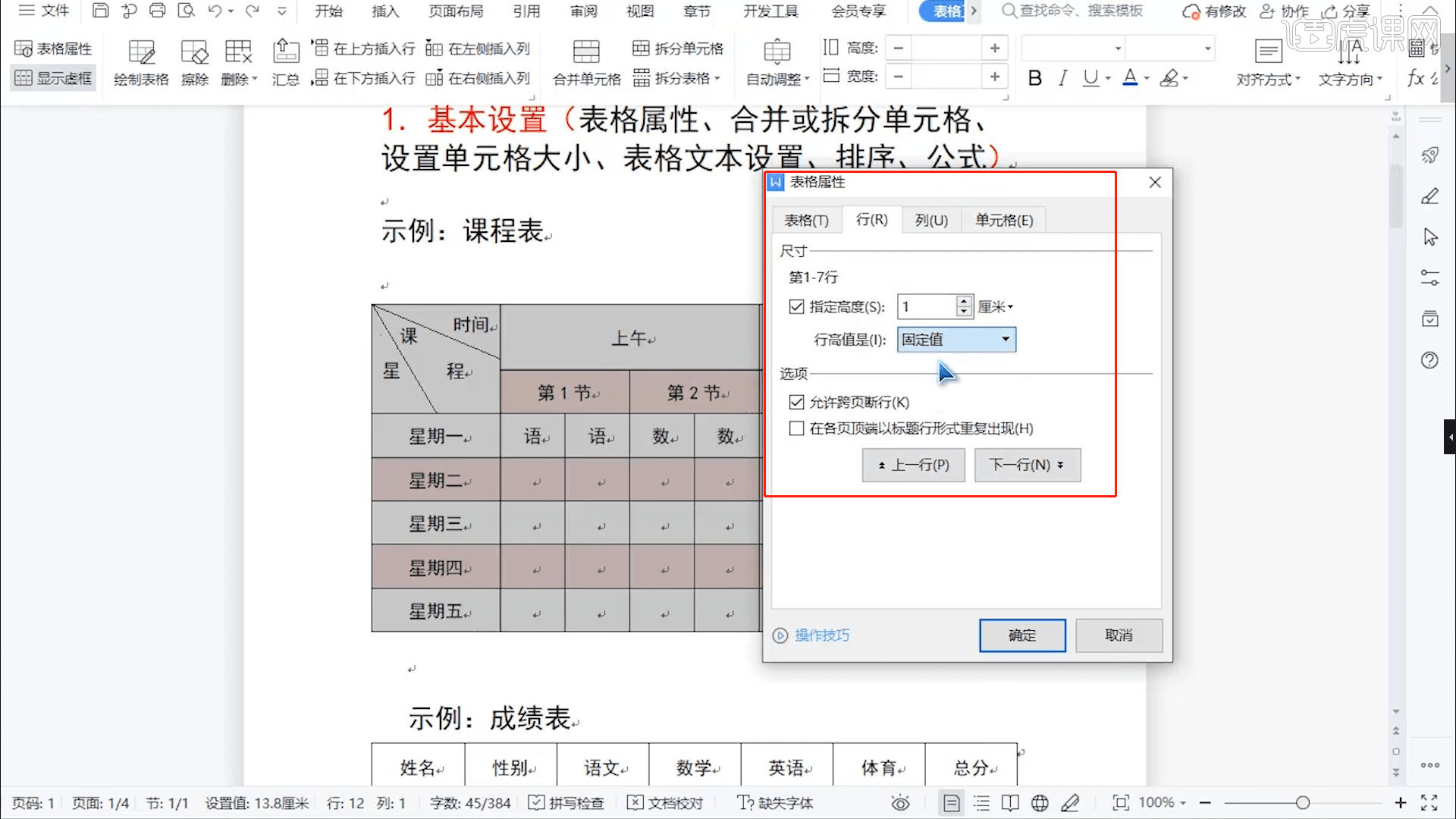
6.另外还有【在线表格】功能,在面板中可以选择多种表格的预设效果。

7.打开【表格属性 - 表格选项 - 单元格】面板,在面板中可以设置【对齐方式】。

8.选择表格内容,然后打开【排序】面板,在面板中可以设置升序或者是降序的预设效果。

9.利用“鼠标”来【框选】文字内容,然后在工具栏中点击【表格工具 - 快速计算 - 求和】命令。

10.在面板中点击【公式】面板,然后在面板中可以设置【函数】的预设信息。

11.点击单元格,然后在工具栏中点击【表格工具】在左侧可以【插入行或者是列】的操作。

12.利用“鼠标”来【框选】表格内容,在工具栏中点击【表格工具 - 自动调整 - 平均分布各行】。

13.然后将鼠标停留在表格的边缘部分,进行“拖动”调整表格的尺寸信息,具体如图示。

14.选择表格内容,然后打开【斜线单元格类型】在面板中选择预设进行添加的操作。

15.添加完成后,在单元格内容手动输入内容,即可根据线条的数量进行输入。

16.选择单元格内容,然后在工具栏中点击【形状工具 - 直线】进创建的操作。

17.回顾本节课所讲解的内容,重难点同学们可要以在下方评论区进行留言,老师你们会根据你们的问题进行回复。

18.谢谢观看。

以上就是快速调整表格布局-计算机二级WPS考试入门图文教程的全部内容了,你也可以点击下方的视频教程链接查看本节课的视频教程内容,虎课网每天可以免费学一课,千万不要错过哦!













